
Những người sành sỏi thường cài đặt lại Windows ngay lập tức trên PC mới của họ để có được một hệ thống hoàn toàn sạch. Nhờ sự thay đổi trong Windows 10 , bạn có thể tải xuống bản sao Windows mới trên bất kỳ PC nào mà không cần tải xuống tệp ISO và cài đặt lại Windows.
Microsoft đang thay đổi cách làm mới và đặt lại hoạt động trong Windows 10. Các nhà sản xuất máy tính sẽ không thể làm ô nhiễm hình ảnh khôi phục bằng phần mềm và sửa đổi của riêng họ. Phần mềm do nhà sản xuất cung cấp được lưu trữ riêng.
Các nhà sản xuất PC gây ô nhiễm ảnh phục hồi của Windows 8
LIÊN QUAN: Làm mới PC của bạn sẽ không hữu ích: Tại sao Bloatware vẫn là vấn đề trên Windows 8
Tính năng làm mới và đặt lại của Windows 8 là một cải tiến tốt so với các phân vùng khôi phục cần thiết với các phiên bản Windows trước. Tuy nhiên, các chức năng này không cung cấp cho bạn một hệ thống Windows hoàn toàn mới trừ khi bạn tự cài đặt Windows - hoặc đã mua một máy tính sạch từ MIcrosoft Store .
Các nhà sản xuất máy tính có khả năng đặt “hình ảnh khôi phục” tùy chỉnh. Các nhà sản xuất PC đã sử dụng điều này để tạo hình ảnh của hệ thống Windows với trình điều khiển của họ được cài đặt - và tất cả các phần mềm rác khác mà họ thêm vào PC của họ cũng được cài đặt trong hình ảnh khôi phục. Nếu bạn có một máy tính xách tay Lenovo được vận chuyển với Superfish , việc sử dụng tính năng làm mới hoặc đặt lại Windows được tích hợp sẵn có thể sẽ đưa Superfish trở lại. Superfish và tất cả các loại rác khác là một phần của hình ảnh khôi phục đó .
Có một lý do chính đáng cho điều này - nó cho phép các nhà sản xuất xây dựng trình điều khiển và các tiện ích quan trọng khác của họ vào hệ thống cơ sở để chúng quay lại bất cứ khi nào người dùng làm mới PC của họ. Tuy nhiên, điều đó có nghĩa là không có cách nào để có được một hệ thống Windows sạch mà không tải xuống Windows 8 hoặc 8.1 từ Microsoft, ghi tệp ISO hoặc tạo trình cài đặt USB và cài đặt Windows từ đầu.
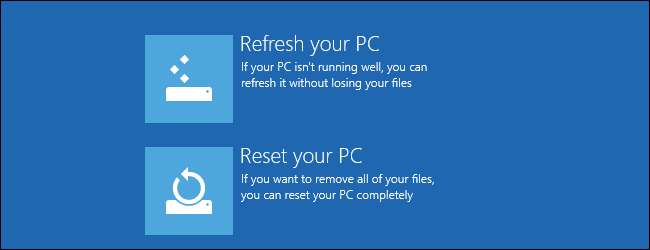
Hệ thống khôi phục mới của Windows 10
LIÊN QUAN: Cách các nhà sản xuất máy tính trả tiền để làm cho máy tính xách tay của bạn tồi tệ hơn
Tin tức này đã được tiết lộ trong một bài đăng trên blog của Microsoft có tiêu đề “ Cách Windows 10 đạt được dấu ấn nhỏ gọn . ” Windows 10 có một hệ thống khôi phục mới hoạt động theo một cách hoàn toàn khác. Hầu hết mọi người đều tập trung vào các cải tiến về bộ nhớ và bỏ lỡ các tác động đối với phần mềm rác do nhà sản xuất cài đặt .
Mặc dù Windows 8 sử dụng hình ảnh khôi phục mà các nhà sản xuất có thể tùy chỉnh, Windows 10 sử dụng một hệ thống thông minh hơn giúp xây dựng lại Windows tại chỗ mà không cần hình ảnh khôi phục riêng biệt. Hệ thống được dọn dẹp và các tệp mới nhất được lưu giữ - điều này có nghĩa là bạn cũng sẽ không phải cài đặt Bản cập nhật Windows sau khi làm mới hoặc đặt lại PC của mình. Đây là cách Microsoft giải thích nó:
“Chúng tôi cũng đang thiết kế lại các chức năng Làm mới và Đặt lại của Windows để không còn sử dụng hình ảnh khôi phục riêng biệt (thường được các nhà sản xuất cài đặt sẵn ngày nay) nhằm đưa các thiết bị Windows trở lại trạng thái nguyên sơ.”
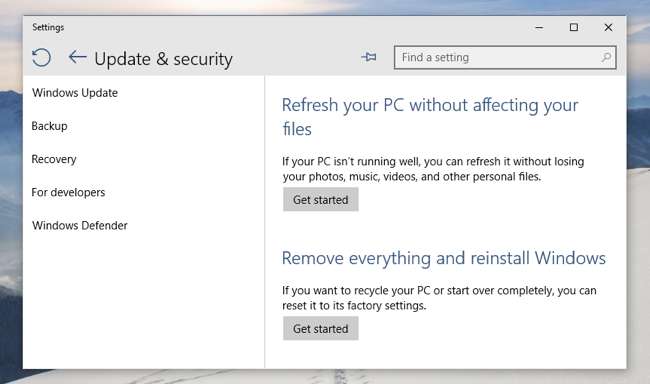
Các nhà sản xuất vẫn có thể thêm phần mềm cài đặt sẵn, nhưng…
Thay vì khôi phục Windows về thời điểm trước đó bằng cách sử dụng hình ảnh làm mới, chức năng làm mới và đặt lại sẽ “đưa các thiết bị Windows trở lại trạng thái nguyên sơ” bằng cách khôi phục chúng về trạng thái tốt chỉ được cài đặt phần mềm Windows tích hợp sẵn.
Các nhà sản xuất PC sẽ vẫn có thể tùy chỉnh trạng thái của máy tính sau khi làm mới hoặc đặt lại - ví dụ: thêm trình điều khiển phần cứng của riêng họ và bất kỳ phần mềm nào khác mà họ muốn, bao gồm cả phần mềm rác như Superfish. Đối với người dùng máy tính thông thường thực hiện làm mới hoặc đặt lại thông thường, trải nghiệm có thể sẽ tương tự như ngày nay.
Tuy nhiên, Windows sẽ khôi phục hệ thống về trạng thái tốt đã biết trước khi cài đặt phần mềm do nhà sản xuất cung cấp và thay đổi cấu hình. Những thay đổi này sẽ được lưu trữ riêng biệt trong một gói khác. Bạn sẽ có thể xóa gói phần mềm do nhà sản xuất cung cấp này và các thay đổi khỏi PC chạy Windows 10, sau đó chạy làm mới hoặc đặt lại. Thao tác này sẽ khôi phục máy tính của bạn về trạng thái mới khi chỉ cài đặt phần mềm Windows của chính Microsoft và không cài đặt phần mềm rác do nhà sản xuất cung cấp.
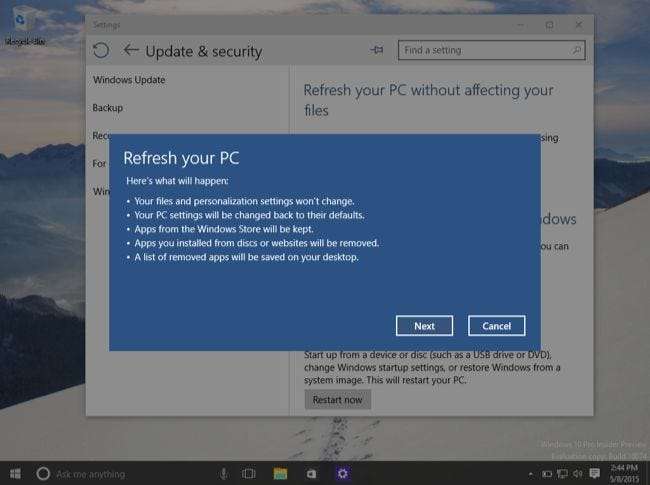
Chỉ cần xóa tệp và làm mới hoặc đặt lại
LIÊN QUAN: Nơi để tải xuống Windows 10, 8.1 và 7 ISO một cách hợp pháp
Ngày nay, để có được một hình ảnh mới bắt buộc phải cài đặt lại toàn bộ Windows. Điều này có nghĩa là tải xuống tệp ISO Windows 7, 8 hoặc 8.1 từ Microsoft , đưa nó lên phương tiện cài đặt và cài đặt lại từ đầu.
Trên Windows 10, bạn chỉ cần xóa gói thay đổi do nhà sản xuất cung cấp và làm mới hoặc đặt lại PC của mình để có một hệ thống Windows mới.
Điều này thực sự không giải quyết được vấn đề "crapware" cho tất cả mọi người. Những người dùng ít hiểu biết hơn vẫn có thể kết thúc với PC chứa đầy bloatware sau khi thực hiện làm mới hoặc đặt lại bình thường. Nhưng những người đam mê công nghệ ít nhất sẽ có thể có được một hệ thống mới nhanh hơn nhiều. Và người dùng bình thường sẽ có thể tìm thấy các hướng dẫn này, thực hiện thay đổi nhanh chóng và làm mới PC của họ để có được một hệ thống mới - việc này dễ dàng hơn so với cài đặt lại toàn bộ.
Chúng tôi không có tất cả các chi tiết cuối cùng - Windows 10 thậm chí vẫn chưa hoàn thành! Nhưng việc thay đổi cách thức hoạt động của refresh và reset image là một bước đi đúng hướng của Microsoft. Nếu chỉ có Windows hỏi bạn có muốn cài đặt phần mềm do nhà sản xuất cung cấp hay không - và phần mềm nào của phần mềm đó - khi bạn làm mới hoặc đặt lại nó.







